Browser Web in genere tenere traccia dei siti Web visitati e altre informazioni di navigazione. Caratteristiche di storia sono particolarmente utili quando si desidera rivisitare un sito che trovato giorni fa, ma ho dimenticato l'indirizzo. Mentre la storia è utile, può essere vista da chiunque si apre il browser sul tuo computer. Fortunatamente, i quattro browser web più diffusi Internet Explorer, Chrome, Safari e Firefox, consentono di eliminare la cronologia di navigazione per mantenere la vostra privacy.
Istruzioni
Apple Safari
1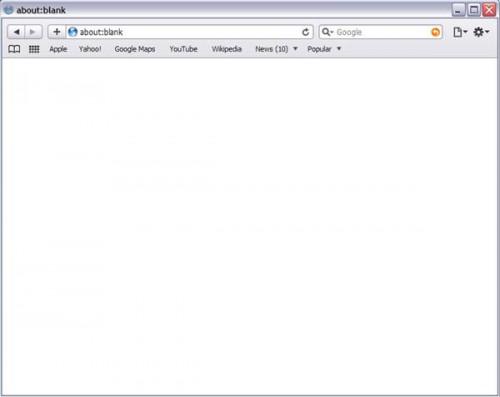
Aprire Safari facendo doppio clic sull'icona corrispondente.
2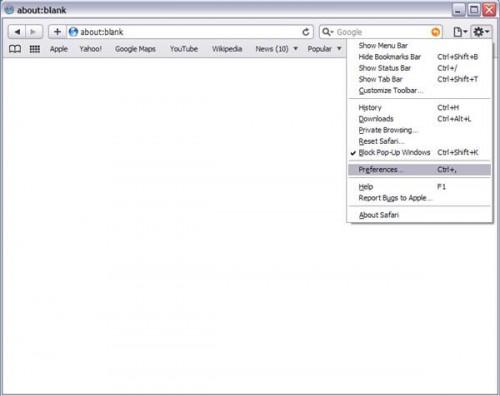
Fare clic sull'icona impostazioni di Safari, a forma di come un ingranaggio e Apri "Preferenze".
3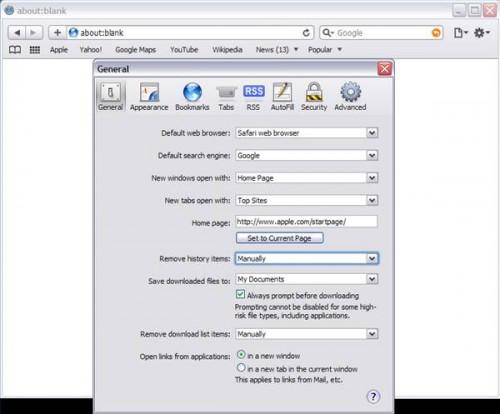
Impostare "Rimuovi elementi della cronologia" a "Manualmente".
4
Ripristinare le impostazioni di Safari e aprire la "Storia".
5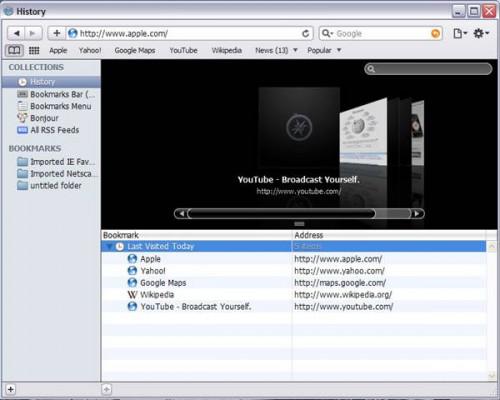
Evidenziare gli elementi nella sezione cronologia, quindi premere "Cancella" sulla tastiera. I dati di navigazione selezionato ora vengono cancellati.
Microsoft Internet Explorer
6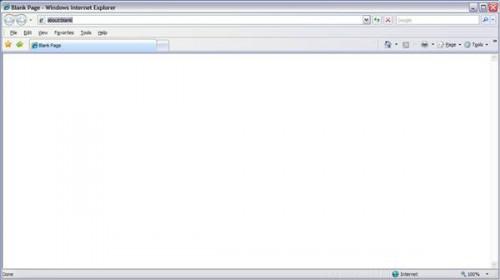
Aprire Internet Explorer facendo doppio clic sull'icona corrispondente.
7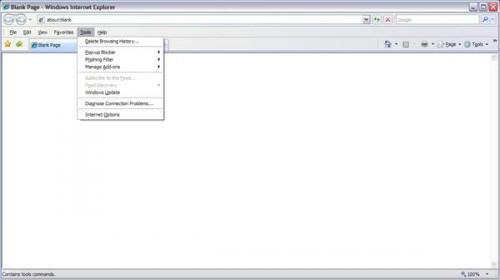
Fare clic su "Strumenti". Dal menu "Strumenti" presenta diverse opzioni per come funzioni di Internet Explorer.
8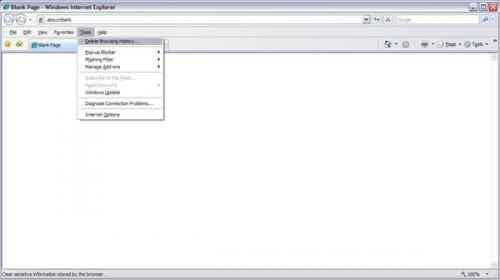
Fare clic su "Elimina cronologia esplorazioni".
9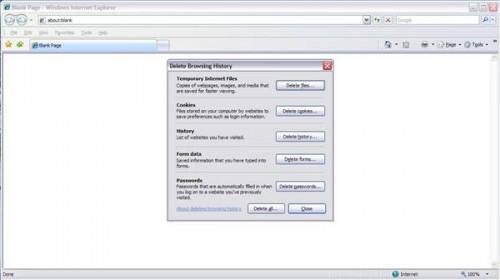
Fare clic su uno dei pulsanti per l'eliminazione di dati per sbarazzarsi di quel tipo di dati. Se si desidera solo per cancellare le password salvate, fare clic su "Elimina le password [...", quindi confermare. Internet Explorer offre una varietà di opzioni quando si tratta di eliminazione di dati di navigazione.
10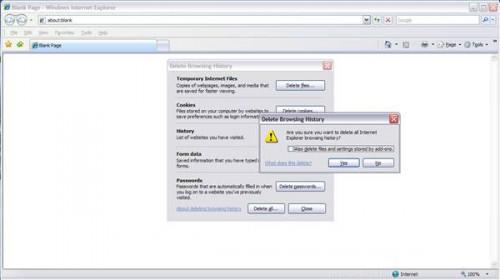
Fare clic su "Elimina tutto". Quando viene visualizzata la finestra di conferma, fare clic su "Yes" per cancellare tutti i dati di navigazione memorizzati in Internet Explorer.
Google Chrome
11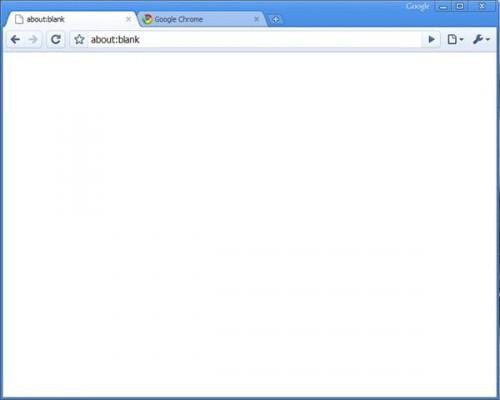
Apri Chrome facendo doppio clic sull'icona corrispondente.
12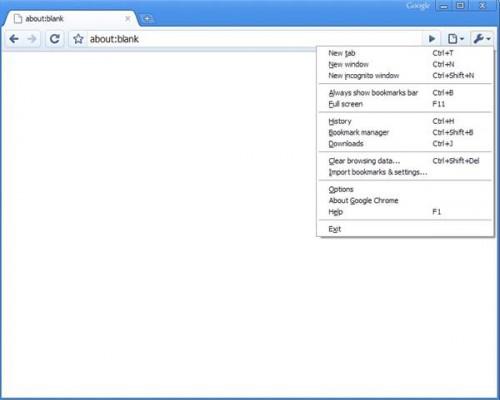
Clicca sull'icona a forma di chiave inglese per accedere alle impostazioni di Chrome.
13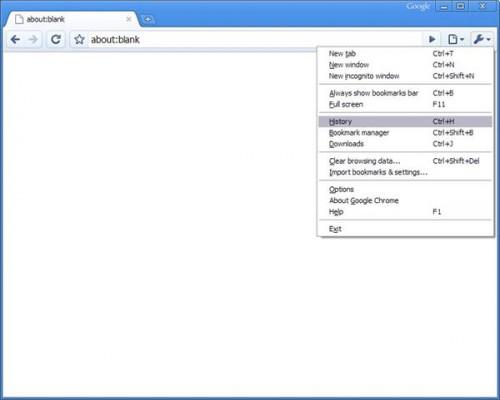
Fare clic su "Cronologia". Bicromato di potassio organizza la cronologia di navigazione di giorno.
14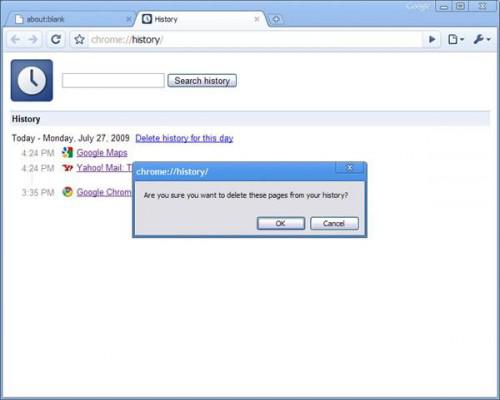
Fare clic su "Elimina cronologia di questo giorno" per cancellare la cronologia di navigazione per un determinato giorno.
15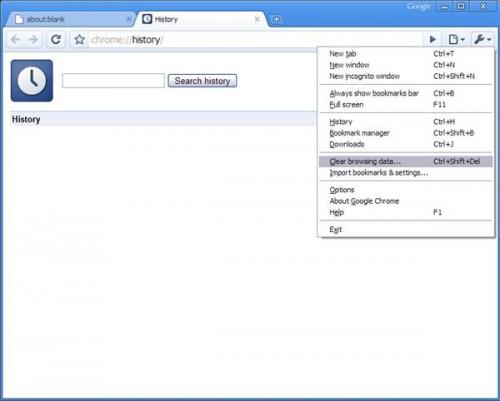
Fare nuovamente clic sull'icona a forma di chiave, quindi fare clic su "Cancella dati di navigazione." L'eliminazione della cronologia di un determinato giorno non cancellati non salvate le password o altri dati online.
16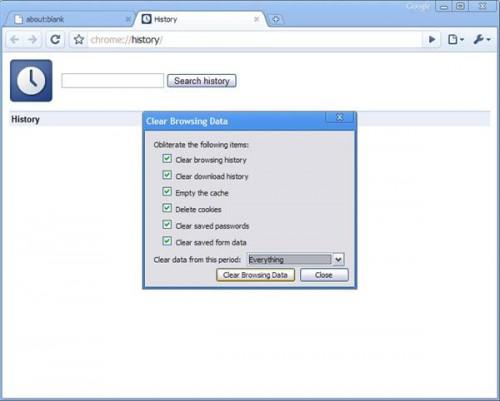
Spuntare il tipo di dati che si desidera eliminare, seleziona il periodo di tempo quindi fare clic su "Cancella dati di navigazione." La finestra "Cancella dati di navigazione" consente di conservare determinati dati o eliminare solo i dati di navigazione dalla settimana precedente. Quando si è finito, chiudere il browser.
Mozilla Firefox
17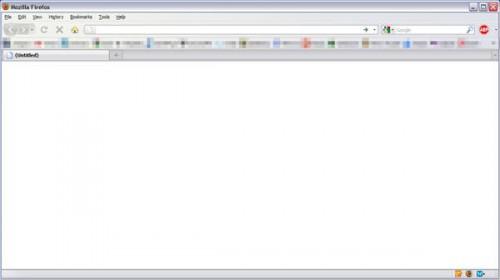
Aprire Firefox facendo doppio clic sull'icona corrispondente.
18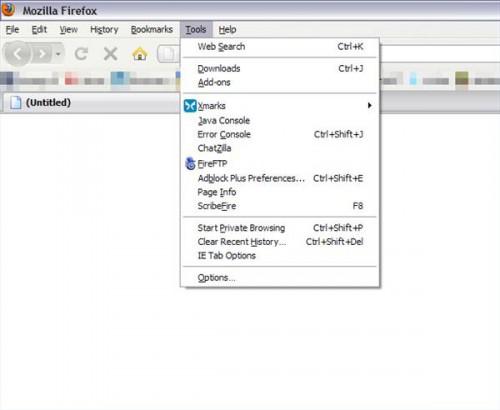
Fare clic su "Strumenti" per aprire il menu "Strumenti".
19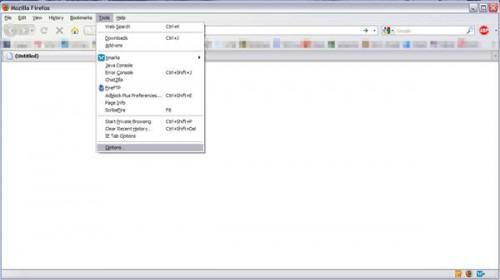
Fare clic su "Opzioni" per aprire la finestra "Opzioni".
20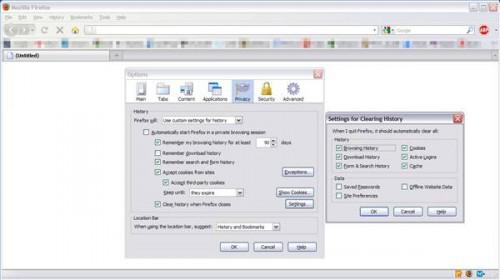
Fare clic sulla scheda Privacy, verifica "Cancella la cronologia alla chiusura di Firefox", quindi cliccare su "Impostazioni" per accedere alle impostazioni per quali informazioni sono eliminate alla chiusura di Firefox. Fare clic su "OK" quando fatto.
21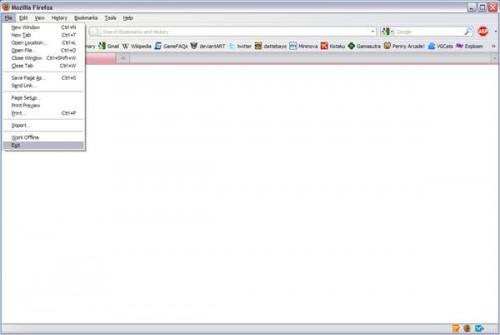
Fare clic su "File", poi "Exit" per chiudere Firefox. La storia verrà cancellata e le impostazioni saranno in vigore la prossima volta che si apre Firefox.
Consigli & Avvertenze
- Per Internet Explorer: Clicca "Strumenti", "Opzioni Internet", poi "Impostazioni" sotto la sezione cronologia esplorazioni per accedere alle impostazioni per la cronologia di navigazione. Per Google Chrome: Il browser permette di cancellare la cronologia di navigazione dal menu impostazioni. Per Mozilla Firefox: La modalità di navigazione privata impedisce qualsiasi storia l'utilizzo di browser di salvare.
- Una volta eliminato, la cronologia di navigazione non può essere recuperata. Le password memorizzate e voci di campo vengono generalmente eliminate insieme con la cronologia di navigazione, eccetto quelli esclusi.